Как включить разделение экрана (режим Split View) в Mac OS El Capitan
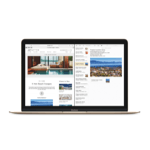
![]() Совсем недавно, 30 сентября 2015 года Apple выпустила первую публичную версию своей новой операционной системы OS X под названием El Capitan. Как и прежде, одна часть пользователей довольно положительно оценила новую ОС и её возможности и нововведения, а вторая категорически отрицательно.
Совсем недавно, 30 сентября 2015 года Apple выпустила первую публичную версию своей новой операционной системы OS X под названием El Capitan. Как и прежде, одна часть пользователей довольно положительно оценила новую ОС и её возможности и нововведения, а вторая категорически отрицательно.
А нововведений этих, открывающих новые возможности и значительно повышающих удобство работы с вашим Маком, на этот раз появилось действительно много. Мы уже рассказывали о том, что теперь можно скрывать верхнюю панель меню Mac OS без сторонних скриптов, тем самым увеличивая свободное рабочее пространство. Теперь мы расскажем о еще одной новой возможности - режиме разделения экрана OS X или Split View.
Кстати, если вы обновились на El Capitan и не обнаружили у себя панель с виджетами Dashboard, вернуть её можно при помощи этой инструкции.
Многие пользователи Windows довольно усмехнутся и скажут: "да у Microsoft это еще в Vista было". И им нечего возразить. Действительно, Apple сильно затянула с включением в Mac OS возможности разделить экран между несколькими окнами программ в полноэкранном режиме. Но главное, что теперь она появилась и работает очень даже не плохо, в чем все пользователи El Capitan могут убедиться прямо сейчас.
Включение Split View в Mac OS X El Capitan
Давайте же разберемся, как активировать режим разделения экрана (или так называемый Split View) в новой операционной системе. Сделать это можно одним из двух способов.
Включение кнопкой полноэкранного режима
Для активации Split View этим способом вам нужно иметь как минимум два открытых окна на рабочем столе. Нажмите в верхней левой части одного из них зеленую кнопку переключения в полноэкранный режим и держите её нажатой около секунды.
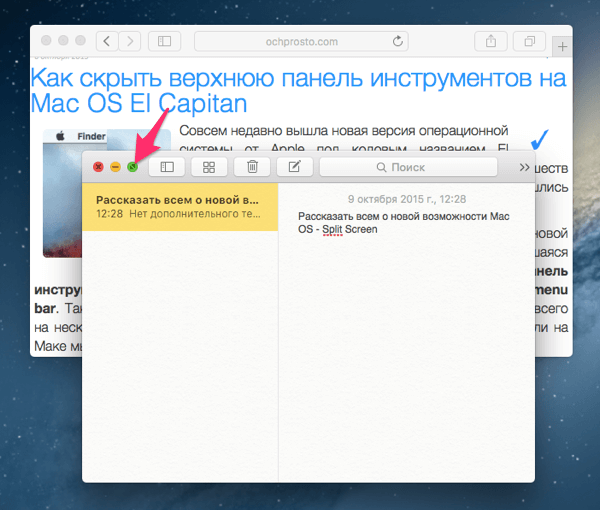
В результате левая или правая (в зависимости от того, где располагалось окно на рабочем столе) часть экрана вашего Mac станет залита голубым цветом. Таким образом вы выбираете, где хотите расположить первое окно.
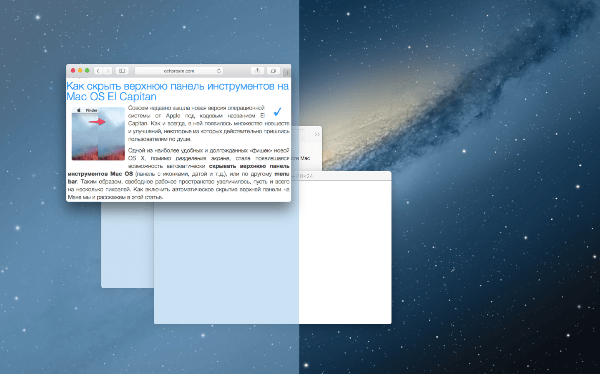
Определите для него позицию, например, в левой части экрана. Делается это простым перетягиванием. После того, как окно "приклеится" к краю экрана, в противоположной стороне вы увидите миниатюры других активных окон приложений, одно из которых вы можете расположить справа. Для этого просто кликните миниатюру той программы, которую вы хотите видеть открытой в правой части экрана.
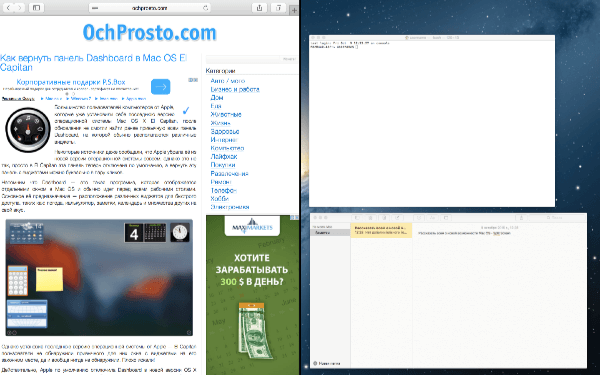
В результате на экране вашего Mac будут одновременно запущены две программы в полноэкранном режиме.
Этот способ включения Split View удобен, когда у вас на рабочем столе открыто несколько окон приложений, которые мешают друг другу. Если же у вас основное рабочее пространство (например, браузер) открыто в полноэкранном режиме, а вы хотите добавить к нему второе окно (текстовый документ, к примеру), тогда удобнее будет использовать второй вариант.
Включение перетаскиванием в Mission Control
Как мы уже сказали выше, этот способ будет удобен если вы уже работаете в каком-то полноэкранном приложении, и хотите добавить рядом еще одно. Например, используя офисный пакет, вам может понадобиться вывести сбоку калькулятор или переводчик.
Для этого просто вызовите Mission Control (кнопка F3 на клавиатуре) и перетащите активное окно программы с рабочего стола на миниатюру приложения, запущенного в полноэкранном режиме.
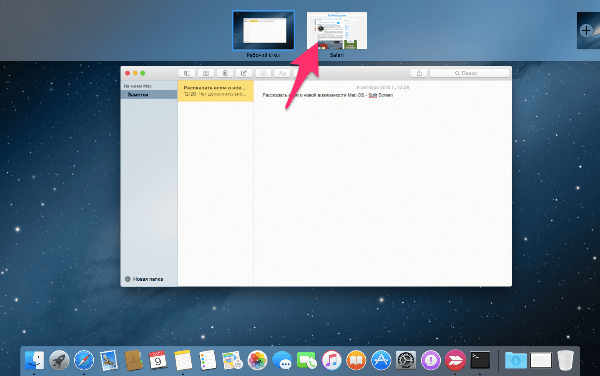
В процессе перетаскивания сразу выберите, с какой стороны экрана оно должно отображаться.
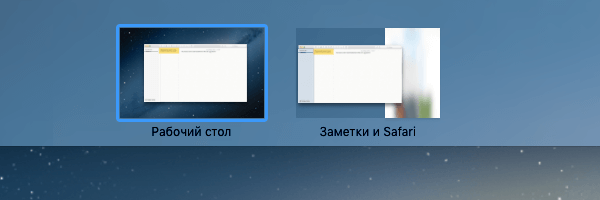
Изменение пропорций окон в Split View
В режиме разделения экрана вам совсем не обязательно довольствоваться только лишь пропорциями 50/50, ведь это далеко не всегда удобно. Для того, что бы изменить выделенное окну свободное пространство на рабочем столе вашего Мака просто кликните мышкой на серую полоску-разделитель экранов и потяните её в одну или в другую сторону. Таким образом вы можете добиться оптимального для вас соотношения размеров окон.
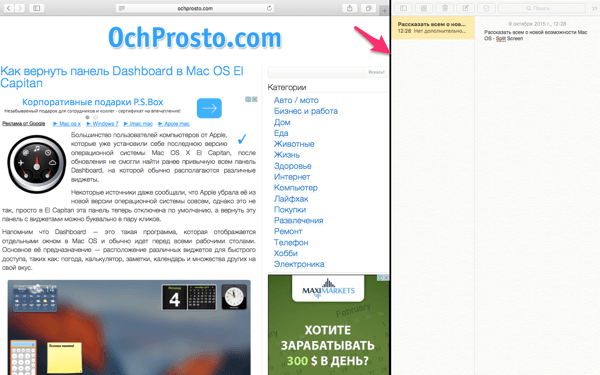
Отключение режима Split View
После того, как вы закончили с работой в режиме разделения экрана просто еще раз кликните на зелёную кнопку полноэкранного режима в верхнем левом углу одного из окон запущенных приложений. Режим отображения вернется к стандартному.

Комментарии
10 октября 2015 в 21:58
Очень удобно, долго же они до этого догадывались.
Оставить комментарий